
Bus của ram là gì - Cách xem kiểm tra Bus của ram trên Laptop
Nếu trong những trường hợp bạn có nhu cầu cần nâng cấp hay thay thế linh kiện RAM trong máy tính thì đầu tiên điều đòi hỏi bạn phải nắm chắc các thông số kỹ thuật ban đầu, để hạn chế tối đa tình trạng xung đột, không phù hợp lẫn nhau giữa hai bộ linh kiện thiết bị cũ và mới.
Mọi việc sẽ không còn khó khăn gì cả nữa vì chỉ cần tìm BUS RAM, bởi nó thể hiện được tính kết nối giữa 2 thiết bị với nhau.
Chắc hẳn nhiều bạn đang rất tò mò xem bus ram là gì, cách xem bus ram như thế nào phải không? Vậy hãy cùng Máy tính trạm tìm hiểu cách làm thế nào để xem bus ram ngay trong bài viết hôm nay. Cùng chúng tôi theo dõi ngay những thông tin được chia sẻ dưới đây nhé.
Bus ram là gì?
Để trả lời cho câu hỏi bus của ram là gì, chúng ta hãy tìm hiểu bus là gì? Bus là cách kết nối, liên kết dữ liệu giữa 2 hoặc nhiều thiết bị kết nối, gắn kết với máy tính. Mục đích chính của bus là lưu thông, truyền tải, vận chuyển tín hiệu và truyền dữ liệu từ bộ phận này đến bộ phận khác trong máy tính nhằm liên kết nhau. Các bạn có thể ví nó như mạch máu.

RAM giúp lưu trữ, xử lý thông tin tốc độ cao thể hiện qua bus ram
Như vậy câu hỏi bus ram là gì có thể được trả lời là tốc độ xử lý truyền đạt thông tin của ram, chỉ số bus ram càng lớn, mạnh bao nhiêu thì tức là tốc độ xử lý của ram càng nhanh và ngược lại thì càng ít càng chậm thôi.
Thông qua chỉ số bus ram người làm việc với máy tính có thể dễ dàng tính được tốc độ đọc file của ram trong 1s tính theo công thức: Bandwidth = (Bus Width x Bus Speed) / 8
Bus Speed chính là bus RAM mà chúng ta xem ở trên.
Bus Width là chiều rộng của bộ nhớ.
Bandwidth được hiểu là băng thông bộ nhớ, dữ liệu RAM có thể đọc được trong 1 giây (MB/s). Băng thông được ta tính trong trường hợp này là tốc độ tối đa theo lý thuyết mà nhà sản xuất thử nghiệm. Trên thực tế, băng thông ta thấy được thường ít nhỏ bé hơn, không vượt quá băng thông theo lý thuyết.
Các loại bus RAM hiện nay
SDR SDRAM được phân loại theo bus speed thành 4 loại chính, trong các loại lại có tiêu chuẩn tốc độ khác nhau. Các bạn có thể tham khảo dưới đây.
DDR SDRAM: DDR-200, DDR-266, DDR-333, DDR-400.
DDR2 SDRAM: DDR2-400, DDR2-533, DDR2-667, DDR2-800.
DDR3 SDRAM: DDR3-1066, DDR3-1333, DDR3-1600, DDR3-2133
DDR4 SDRAM: DDR4-2133, DDR4-2400, DDR4-2666, DDR4-3200.
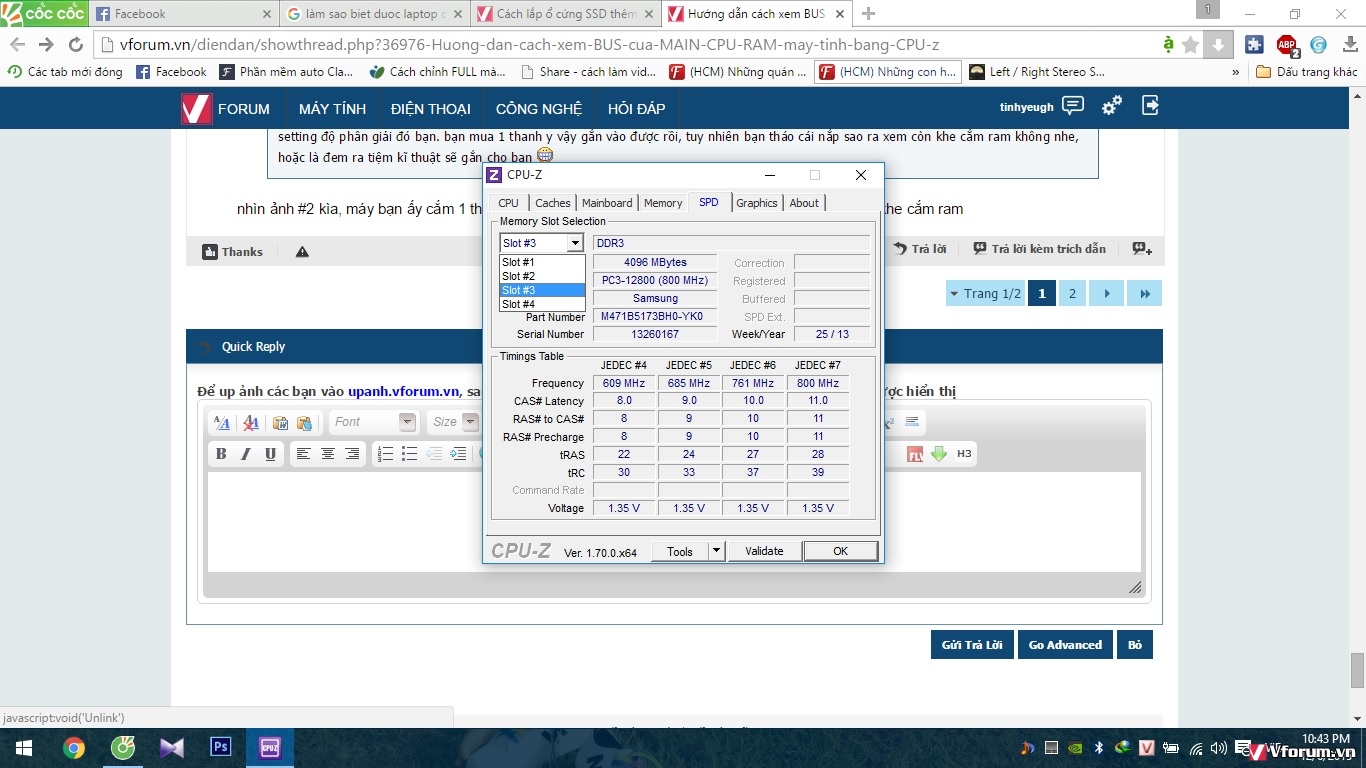
Cách xem bus ram bằng phần mềm
Hướng dẫn cách xem bus của ram trên máy tính, laptop
Việc kiểm tra bus ram laptop là cần thiết giúp bạn biết được tốc độ xử lý thông tin của ram là cụ thể ra sao, có tốt không,… hoặc nếu muốn thay thế và nâng cấp thì cũng biết đường mua loại tương đương.
Cách 1: Cách xem bus ram bằng phần mềm
Để kiểm tra xem bus ram của máy tính bạn cần phải theo trình tự thực hiện các bước sau:
Bước 1: Tải phần mềm kiểm tra phần cứng CPU-Z về máy tính của bạn
CPU-Z là 1 phần mềm, ứng dụng hỗ trợ kiểm tra phần cứng chuẩn xác nhất với giao diện đơn giản và cách sử dụng dễ dàng. Vì thế phần mềm này được rất nhiều người sử dụng.
Sử dụng phần mềm này, ngoài việc check bus ram chính xác tuyệt đối bạn còn có thể kiểm tra hết thông tin về phần cứng của máy tính, bao gồm: loại mainboadrd, Chipset, bộ nhớ, số hiệu thông dụng, bộ vi xử lý thế hệ mấy, mã và các thông số khác. Hiện tại, phần mềm CPU-Z hoàn toàn có thể tải về ở các hệ điều hành như: Win XP, Vista, 7, 8.1 hay Windows 10.
Bước 2: Xem bus ram từ phần mềm CPU-Z
Sau khi tải và nhanh chóng cài đặt thành công CPU-Z trên hệ dideuf hành bạn hãy mở ứng dụng ra theo cách thông tường, vào mục Memory và SPD để xem chi tiết thông tin ram, lúc này bạn hãy quan sát kỹ các dòng “DRAM Frequency”.
DRAM Frequency là một trong các Tab Memory (tiêu chí bộ nhớ) của CPU-Z nó cho biết về tốc độ bus thật, thực tế, cái mà ở trên chúng ta đã tham khảo của RAM.
Nếu là dòng ram cũ, đời đã lâu rồi thì chỉ số tại “DRAM Frequency” chính là bus ram. Đối với là dòng ram mới (DDR 2, DDR, DDR 3, DDR 4) thì bạn thực hiện phép tính lấy chỉ số tại mục “DRAM Frequency” nhân với 2 để ra chỉ số bus ram thực tế thôi.
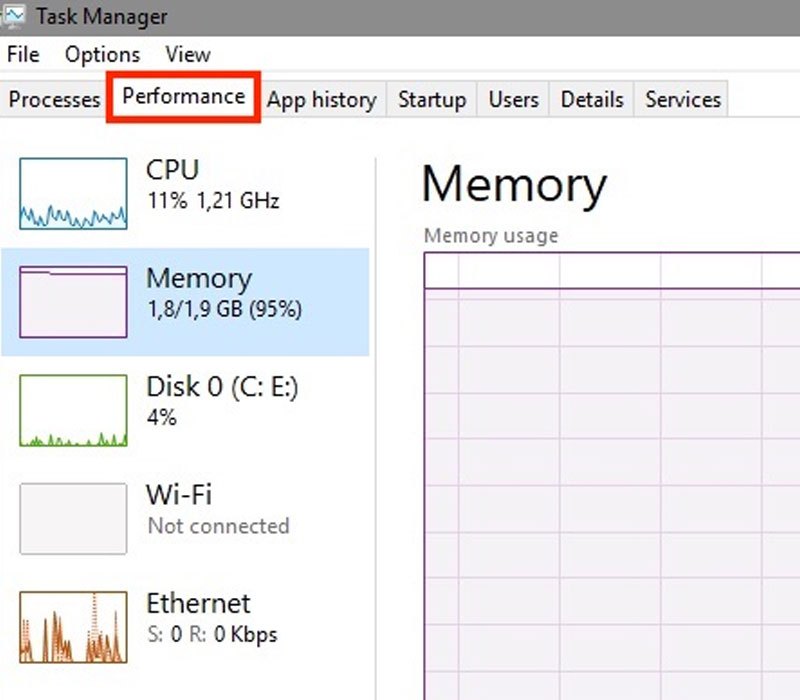
Cách xem bus ram bằng task manager
Cách 2: Xem bus ram bằng task manager
Bên cạnh phần mềm CPU-Z bạn cũng có thể xem bus ram, cách kiểm tra bus ram của máy tính bằng thông qua mục Task Manager có sẵn trong win 10.
Ưu điểm của cách kiểm tra bus ram này là đơn giản, dễ dàng dùng, không cần phải tải và cài đặt phần mềm có nguy cơ cao dính virus về máy nên có thể tiết kiệm thời gian.
Tuy nhiên, điểm hạn chế của cách xem bus ram bằng Task Manager đó chính là bạn sẽ không thể xem được nhiều thông tin khác của phần cứng như CPU, Chipset…
Cách xem bus ram thông qua Task Manager theo hướng dẫn được thực hiện như sau:
Đầu tiên, ta hãy tìm kiếm vào đến mục “Taskbar chọn” và click bên chuột phải vào mục này, tiếp đến chọn “Task Manager”, rồi tiếp tục dùng tab “Performance”. Bạn chọn thanh tab “Memory” tại đây bạn có thể xem bus ram hiện tại ở tại dòng “Speed”. Nếu dòng “Speed” có ghi 1333MHz thì tức là tốc độ xử lý nhận, đọc, ghi dữ liệu của ram là 1333MHz.
Trên đây cửa hàng Máy tính trạm đã giới thiệu cho các bạn thêm về máy tính, về Ram, cách xem bus ram của máy tính, chúng thật sự hữu ích với bạn, hãy phải hồi cho chúng tôi. Đừng bỏ lỡ những chia sẻ thú vị của cửa hàng chúng tôi về các kinh nghiệm máy tính để có được những trải nghiệm thực sự ấn tượng nhất nhé.
Nguồn: Maytinhtram.vn
Link nội dung: https://khoaqhqt.edu.vn/cach-kiem-tra-buss-ram-a56689.html